[工具] Snipaste
Posted D&J
tags:
篇首语:本文由小常识网(cha138.com)小编为大家整理,主要介绍了[工具] Snipaste相关的知识,希望对你有一定的参考价值。
https://zh.snipaste.com/
Snipaste 是一个简单但强大的截图工具,也可以让你将截图贴回到屏幕上! 下载并打开 Snipaste,按下 F1 来开始截图, 选择“复制到剪贴板”,再按 F3,截图就在桌面置顶显示了。就这么简单!
你还可以将剪贴板里的文字或者颜色信息转化为图片窗口。 你可以缩放、旋转这些贴图窗口,或者把它们变成半透明,甚至让鼠标能穿透它们! 如果你是程序员、设计师,或者你大部分工作时间都是花在电脑上, 我相信你能体会到 Snipaste 给你带来的效率提升。
Snipaste 使用很简单,但同时也有一些隐藏的特性,能够让你的工作效率得到进一步的提升。 感兴趣的话,请抽空读一读用户手册。
Snipaste 是免费软件,它也很安全,没有广告、不会扫描你的硬盘、更不会上传用户数据,它只做它应该做的事。
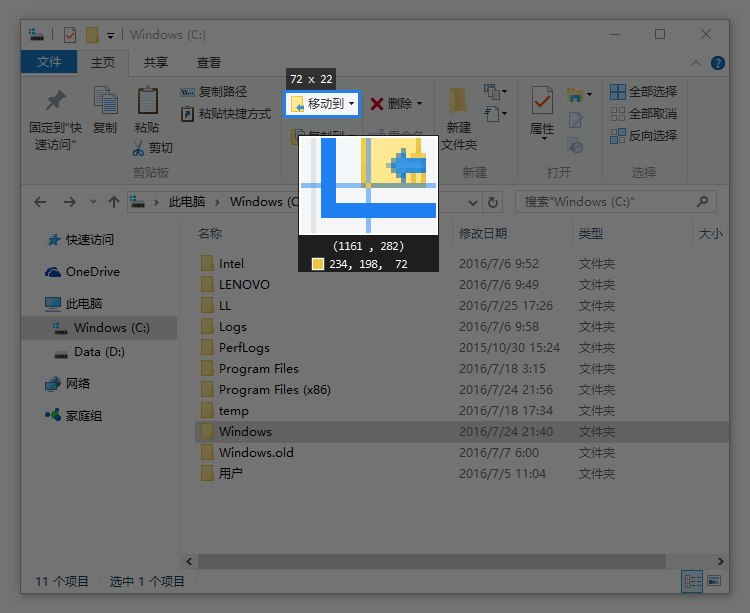
强大的截图
- 自动检测界面元素区域
- 像素级的鼠标移动控制、截图范围控制
- 取色器 (试试
F1,c,F3) - 历史记录回放 (
,/.) - 支持多屏
- 支持高分屏
把图片作为窗口置顶显示
- 支持将剪贴板中的以下内容转为图片
- 图像
- 纯文本
- html 文本
- 颜色信息
- 图像文件:PNG, JPG, BMP, ICO, GIF 等
- 图片窗口支持的操作
- 缩放 (
鼠标滚轮或者+/-)
对于 GIF 图片则是加速/减速 - 旋转 (
1/2)
对于 GIF 图片则是 上一帧/下一帧 - 设置透明度 (
Ctrl+鼠标滚轮或者Ctrl++/-) - 鼠标穿透 (
F4) - 图像编辑 (
空格键) - 隐藏 (
左键双击) - 销毁 (在右键菜单里)
- ...
- 缩放 (
- 取色 (
Alt) - 文件拖放
- 贴图分组
- 自动备份、恢复
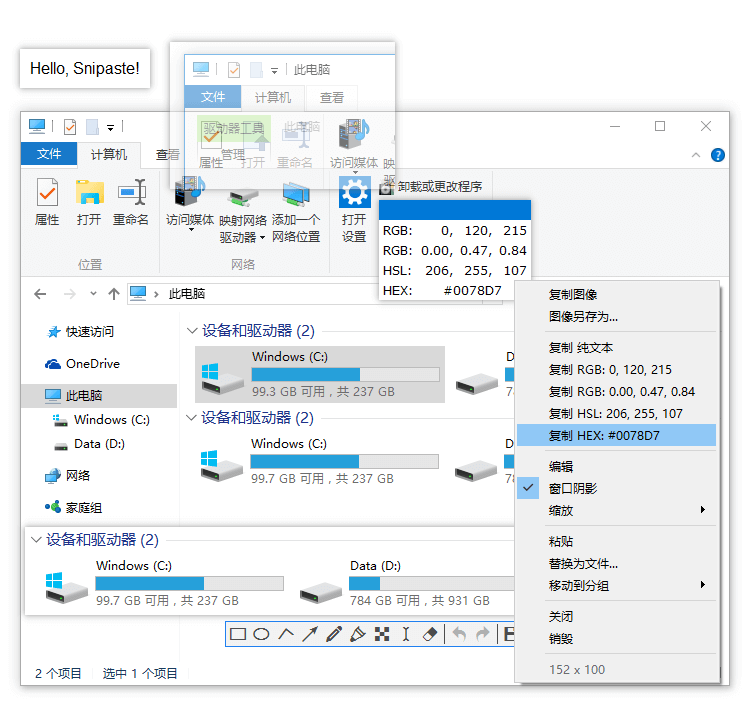
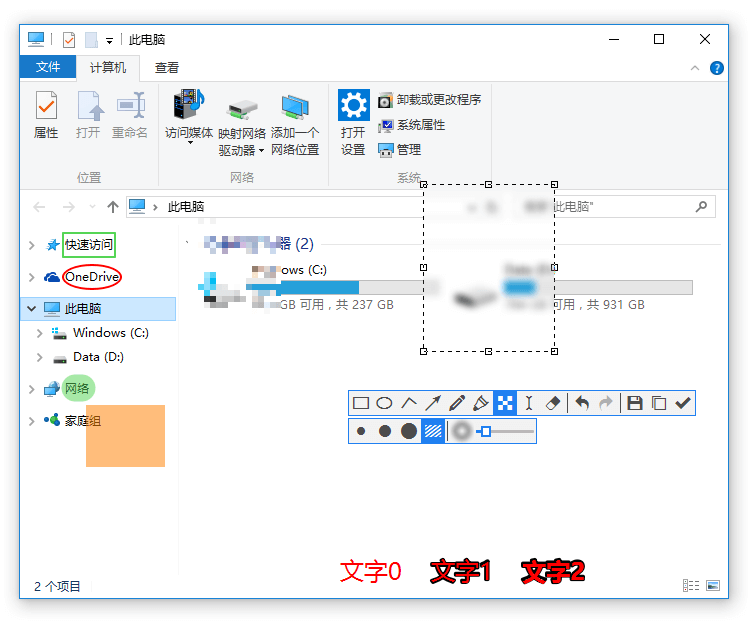
方便地编辑图像
-
丰富的画图工具
- 矩形
- 椭圆
- 线条
- 铅笔
- 马克笔
- 文字
-
高级编辑工具
- 马赛克
- 高斯模糊
- 橡皮擦
- 撤销、重做
自定义设置
- 主题色、界面字体、通知栏图标等
- 快捷键
- 丰富的功能性选项
- 还有你想要的选项?尽管告诉我。
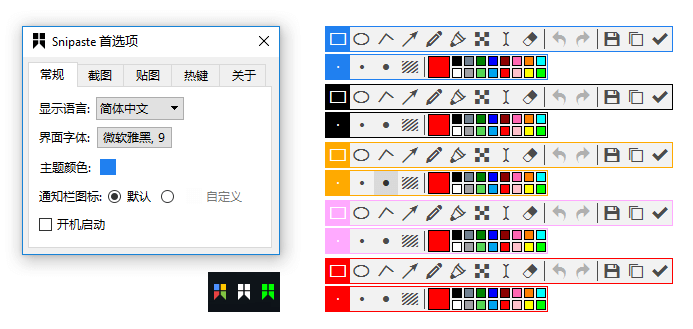
支持
如发现有 BUG,或希望添加新功能,请通过发 issue 的方式,便于问题的跟踪及解决。
也可以加入我们的 Telegram 群,热心的成员可以帮助你更快解决问题。
想要得知 Snipaste 的第一时间更新,请订阅我们的 Telegram 频道,或者关注我们的 微博 / Twitter.
联系作者:[email protected]
以上是关于[工具] Snipaste的主要内容,如果未能解决你的问题,请参考以下文章